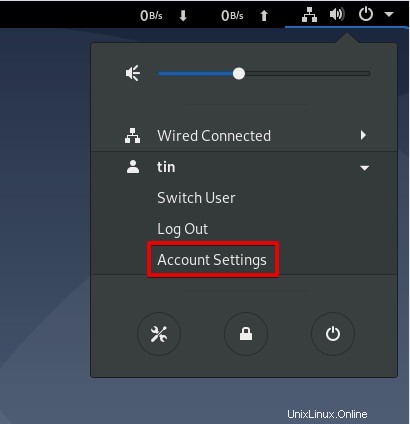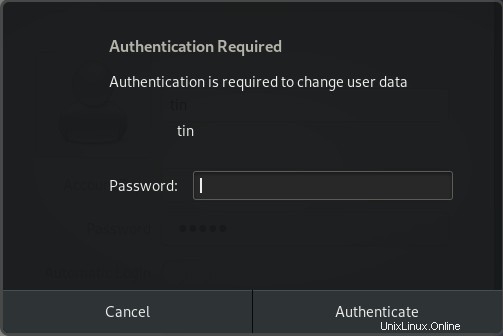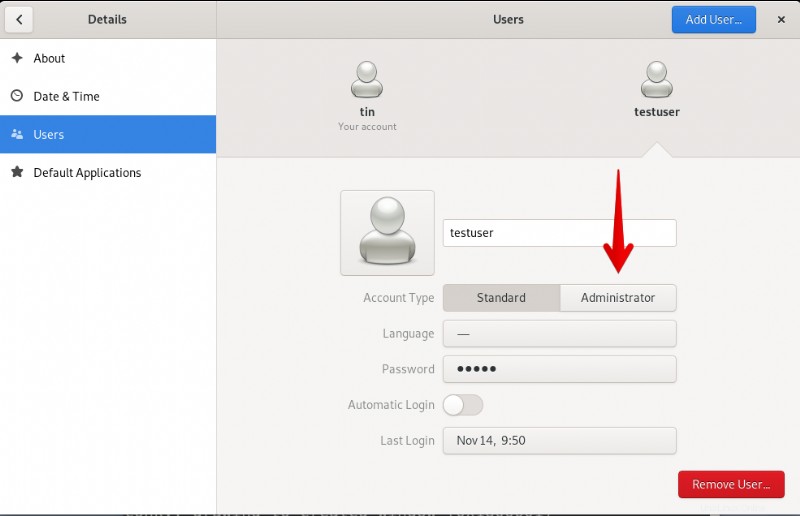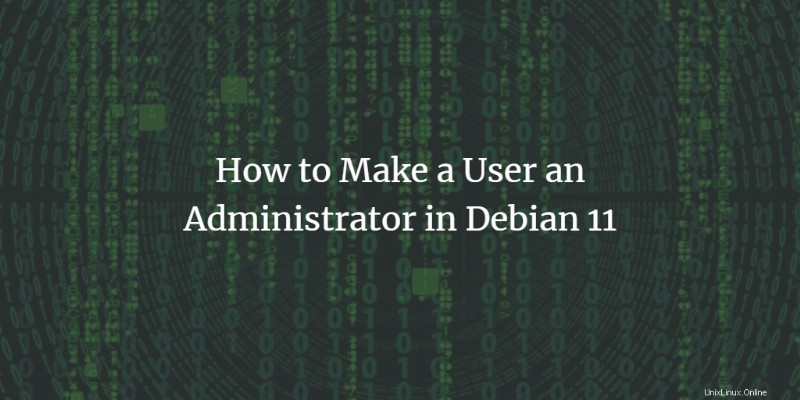
システムに複数のユーザー アカウントがある場合、それらすべてに管理者権限を付与することはお勧めできません。特定のアカウントの権限を制限して、システムへの不正で有害な可能性のある変更を防ぐことは常に安全です。
ただし、特定のユーザーに管理者権限を割り当てたい場合は、さまざまな方法を使用して実行できます。この記事では、Debian オペレーティング システムでユーザーを管理者にするために使用できる方法について説明します。これには、GUI とコマンド ラインの両方が含まれます。ユーザーを管理者にすると、ソフトウェアのインストールとアンインストール、システム設定と構成の変更など、すべての管理者権限が付与されます。
Debian 11 と Debian 10 を使用して、この記事で説明したコマンドと手順を正常にテストしました。
GUI を使用してユーザーを Debian の管理者にする
次の方法では、設定ユーティリティを使用してユーザーを管理者にします。 Debian システムで設定ユーティリティを開くには、キーボードのスーパー キーを押して users と入力します。 .次のスクリーンショットに示すように、結果に [設定] アイコンが表示されます。それをクリックして、Users で設定ユーティリティを直接開きます タブ
<強い>  または、デスクトップの右上隅に移動し、下向き矢印をクリックします。表示されるメニューから、[アカウント設定] をクリックします。 [ユーザー] タブで設定ユーティリティを開きます。
または、デスクトップの右上隅に移動し、下向き矢印をクリックします。表示されるメニューから、[アカウント設定] をクリックします。 [ユーザー] タブで設定ユーティリティを開きます。
設定ユーティリティが開くと、次のビューが表示されます。変更を行うには、管理者権限があることを確認してください。権限がない場合、いかなる種類の変更も行うことができません。
必要な変更を行うには、タブのロックを解除する必要があります。これを行うには、ロック解除 次のウィンドウの右上隅にあるボタンをクリックしてください。
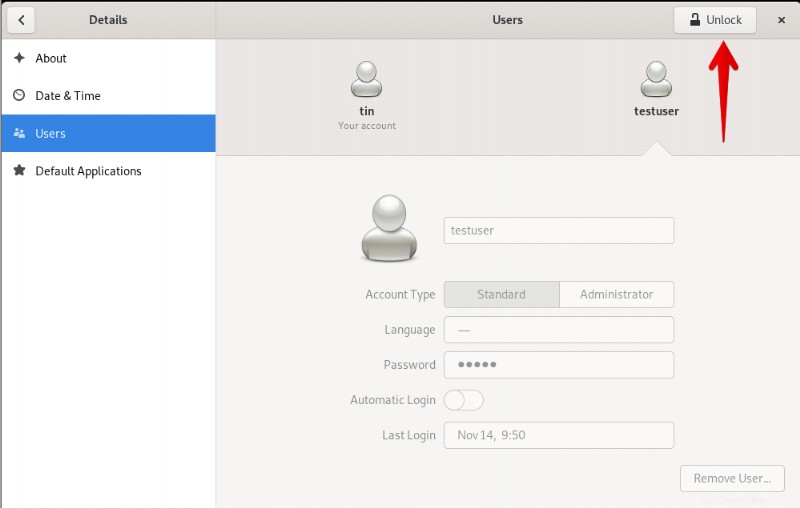
許可されたユーザーのパスワードを入力するよう求められます。パスワードを入力して [認証] をクリックします .
これで、すべてのユーザーの設定を変更できるようになりました。管理者にしたいユーザーを選択します。ユーザーのアカウント タイプの横に、標準と管理者の 2 つのラベルが表示されます。 管理者をクリックします 選択したユーザーに管理者権限を割り当てます。
コマンド ラインを使用してユーザーを Debian の管理者にする
次のメソッドでは、次のコマンド ライン メソッドを使用して、ユーザーを管理者にします:
- usermod コマンドを使用
- gpasswd コマンドを使用
Debian OS でコマンド ライン ターミナル アプリケーションを開くには、デスクトップの左上隅にある [アクティビティ] タブに移動します。次に、検索バーに「ターミナル」と入力します .ターミナル アイコンが表示されたら、クリックして起動します。
usermod コマンドを使用
ユーザーを管理者にするには、ターミナルで次の構文を使用してコマンドを入力します:
$ sudo usermod -aG sudo “username”
次の例では、「testuser」という名前のユーザーを管理者にします:
$ sudo usermod -aG sudo testuser
パスワードの入力を求められます。 sudo パスワードを入力すると、ユーザーが sudo グループに追加されます。次回ユーザーがログインすると、sudo 権限が付与されます。
新しいユーザーが sudo グループに追加されたかどうかを確認するには、次のコマンドを実行します:
$ groups user_name
たとえば、「testuser」が sudo グループに属しているかどうかを確認するには、コマンドは次のようになります。
$ groups testuser
出力は、ユーザー「testuser」が sudo グループに属し、すべての管理者権限を持っていることを示しています。
gpasswd コマンドを使用
ユーザーを管理者にするもう 1 つの方法は、gpasswd コマンドを使用することです。これを行うには、ターミナルを開き、次の構文でコマンドを入力します。
$ sudo gpasswd -a “user_name” sudo
たとえば、sudo グループに「testuser」を追加するには、コマンドは次のようになります。
$ sudo gpasswd -a testuser sudo
このコマンドを実行すると、ユーザーが sudo グループに追加され、管理者権限が付与されます。

gpasswd コマンドで追加した sudo グループからユーザーを削除したい場合は、次のコマンドを使用して削除できます:
$ sudo gpasswd -a sampleuser sudo
たとえば、ユーザー「testuser」を sudo グループから削除するには、次のコマンドを入力します。
$ sudo gpasswd -a testuser sudo

これらは、通常のユーザーを管理者にして、システム上であらゆる種類の管理タスクを実行できるようにするための方法です。